Создание системы координат в autocad civil 3d
Обновлено: 04.07.2024
В первую очередь нужно сказать, что же собой представляет система координат. Система координат – опорная система для определения положения точек в пространстве или на плоскостях и поверхностях относительно выбранных осей, плоскостей или поверхностей.
В геодезии применяется большое количество систем координат. Основные из них – общеземные системы, референцные системы, системы астрономических и геодезических координат, пространственные прямоугольные и системы прямоугольных координат на плоскости.
В общеземных и референцных системах положения точек могут задаваться пространственными прямоугольными координатами X, Y, Z, геодезическими координатами В, L, Н, плоскими прямоугольными координатами х, у в различных проекциях, полярными и другими координатами. Между этими координатами одной системы существуют однозначные математические связи. А для установления связей между одноименными координатами разных систем, например, между пространственными прямоугольными координатами двух референцных систем, необходимы параметры перехода.

В Civil 3D есть уже созданные системы координат, которые разбиты на категории. Так, в категории USSR, Former Territories находятся системы координат, принятые на территории стран бывшего СССР. Для выбора координатной системы текущего чертежа, необходимо открыть Параметры чертежа и воспользоваться выпадающим меню:
Но местных систем координат, которые как раз чаще всего и используются. Для создания пользовательской системы координат необходимо выполнить следующие действия:
1. Переходим в рабочее пространство Планирование и анализ:

1 . На Ленте выбираем подменю Настройка карты и в категории Система координат вызываем выпадающее меню Создать и выбираем команду Создать систему координат

3. Перед нами появляется следующее окно ,

в котором нас интересует пункт Создать определение системы координат.
4. Далее выбираем пункт Начать с системы координат:

5. Теперь нам предстоит выбрать тип системы координат . При создании местной системы координат необходимо выбрать категорию Проекции:

6. В следующем окне необходимо ввести информацию о создаваемой системе:

В окно Категории, связанные с этой системой координат добавляем категории, в которых хотим видеть нашу СК. А также выбираем существующий референц-эллипсоид.
7. Далее необходимо выбрать тип проекции и задать параметры системы координат (на рисунке используются параметры для МСК 61 зона 2):

8. В следующем окне можно назначить диапазоны координат, минимальные значения и т. д.

9. В последнем окне выводится общая информация о создаваемой СК:

Теперь в параметрах чертежа можно указывать созданную нами систему координат.
После настройки параметров чертежа и системы координат можно переходить к созданию цифровой модели местности. Этот процесс начинается с загрузки точек в чертеж Civil 3D, о чем мы и поговорим в следующей статье.
В этой статье мы рассмотрим систему координат в программе AutoCAD Civil 3D. В прошлом гайде мы разобрались с особенностями настроек в чертежных параметрах, которые связываются с системами координат.
Сразу оговоримся, что же такое из себя представляет система координат. Это опорная система, которая позволяет определить положение точек в пространстве или плоскости по отношению выбранных осей или пространств.
Геодезистам понадобится взаимодействовать со внушительным количеством систем координат. Это и общеземные, и референцные, и астрономические, и геодезические, и многие другие типы координат.
В общеземных и референцных системах расположения точек задают пространственные координаты X, Y, Z. Геодезические - В, L, Н. Плоские прямоугольные - х, у. Эти координаты одной системы соотношаются однозначными математическими связями. К примеру, между пространственными прямоугольными координатами референцных систем нужно установить параметры перехода.
В Civil 3D установили автоматические координатные системы, которые разбиваются на категории. Например, если зайти в меню USSR, Former Territories, можно увидеть категории координат, которые действуют на территории стран бывшего Советского Союза. Чтобы выбрать конкретную координатную систему актуального чертежа, нужно открыть параметры чертежа и воспользоваться выпадающим меню.

Чаще всего пользователи работают именно с местными системами координат. Чтобы создать свою собственную, понадобится выполнить такие действия:
Заходим в меню: Планирование и анализ:

На Ленте активируем подменю Настройка карты и в меню Система координат. Жмем на опцию Создать и выбираем команду Создать систему координат

На экране появится новое окно:

В этом меню нам нужно активировать опцию Создать определение системы координат. Выбираем подменю Начать с системы координат:

Теперь выбираем оптимальный тип системы координат. При разработке своей системы, переходим в меню проекций

В представленном ниже окне нужно написать информацию о создаваемой системе

В окно Категории, связанные с этой системой координат вписываем категории, в которых мы хотим увидеть систему координат. Также тут нужно выбрать активный референц-эллипсоид. Выбираем тип проекции и задаем оптимальные параметры для системы координат.

В представленном окне задают диапазоны координат, их минимальные значения и прочие параметры.

В этом окне появляется подробная информация о разрабатываемой системе координат.

После выполнения всех этих шагов мы сможем выбирать собственную систему координат в чертежных параметрах.
Настроив параметры чертежей и системы координат, мы можем заняться разработкой цифровой модели местности. Для этого нам понадобится загрузить точки в чертежи. Этому и будет посвящен наш следующий урок.
Перевод чертежа Autocad Civil 3D из одной системы координат в другую.


Поговорим о том, как в автокаде задать систему координат чертежа и как перевести из системы в систему средствами автокада.
Допустим, у нас есть проект в некой местной плоской прямоугольной системе координат. Это может быть градостроительный план, маркшейдерская съемка или топосъемка территории. Сплошь и рядом при создании таких чертежей никто даже не заморачивается с понятием "система координат", потому что мы просто рисуем в координатах этой системы, ведь автокаду абсолютно все равно, а нам и подавно.
Но иногда наступает момент, когда нам необходимо перевести наш проект из одной системы координат в другую.
В плоских прямоугольных координатах - это просто. Мы конечно стараемся упростить процесс. Для простейшего однослойного файла можно воспользоваться вот таким геодезическим конвертером. Но, для большого многослойного чертежа это не самый оптимальный путь.
Но, если мы можем исключить из процесса человеческий фактор - это надо сделать. В автокаде, прямо скажем - этот процесс не совсем интуитивно понятен, в отличии от многих ГИС.
В данной публикации мы рассмотрим как перевести наш тестовый файлик example_msk-47-2.dwg из референцной системы координат МСК-47 зона 2 в такую же референцную МСК-1964 Санкт-Петербург, и в геоцентрическую WGS84 с ее долготой и широтой.
Координаты объекта в обеих системах координат должны быть в результате следующими (различия могут быть, но минимальны и несущественны):


Данные добыты с помощью вот такого Геодезического калькулятора. Итак, приступим. Вначале мы создадим системы координат, которые будем использовать.
Переключаемся в рабочее пространство "Планирование и анализ". Открываем закладку "Настройка карты". Все прописанные системы координат "живут" в своей библиотеке. Она также может быть вызвана командой _mapcslibrary.



Начнем нашу тренировку по созданию местной системы координат МСК-47 зона 2, что соответствует Ленинградской области.
Она имеет вот такие параметры в описании proj.4: +proj=tmerc +lat_0=0 +lon_0=30.95 +k=1 +x_0=2250000 +y_0=-6211057.628 +ellps=krass, что на нормальном языке означает, что наша СК в проекции Поперечная Меркатора, нулевой начальной широтой, с осевым меридианном 30.95, масштабным коэффициентом 1, ложным восточным смещением 2250000 м и ложным северным смещением -6211057.628 м, да еще и на эллипсоиде Красовского. Считаем, что описание системы координат понятно.
Для начала создадим СВОЙ референц-эллипсоид (датум), который будем использовать для своих СК. Зачем нам это нужно я расскажу ниже, сейчас просто верим на слово.
(Вызывать мастер можно командой _adedefcrdsys)


Создавать мы его будем на основе уже существующего референц-эллипсоида Pulkovo 1942, Russia (CIS and former USSR Territories), основанном на эллипсоиде Красовского, на котором как мы знаем основана наша создаваемая система координат.
Вы можете создать новый эллипсоид с нуля, если очень хочется. Главное - укажите, что он на основе эллипсоида Красовского, который оптимален для территории России аж с 1940 года.
Все буковки в названиях и прочих параметрах здесь и далее нужно заводить исключительно латиницей.
Назовем наш референц-эллипсоид Pulkovo 1942 GeoMeter3D. Все остальные поля можете не менять. Я решил еще и в источник GeoMeter3D добавить. Нажимаем "Готово".


Теперь мы можем приступить к созданию системы координат. Выбираем тип системы координат. Т.к. местная система проекционная, то это и указываем. Заполняем описание системы. Указываем, что наша СК будет относиться к категории "Произвольных систем координат X-Y", а также указываем референц-эллипсоид (выбираем наш ранее созданный референц-эллипсоид). Заводим определение проекции нашей системы координат. (Вызывать мастер можно командой _adedefcrdsys)




Заводим минимальные и максимальные значения долготы и широты - от 0 до 180 и от 0 до 90 соответственно. Оценивающе смотрим, что мы назаводили и нажимаем "Готово".


Вот ровно также создайте сами систему координат МСК-1964 Санкт-Петербург вот с такими параметрами: +proj=tmerc +lat_0=0 +lon_0=30 +k=1 +x_0=95942.17 +y_0=-6552810 +ellps=krass.
После наших трудов, зайдя в библиотеку и введя фильтр "GeoMeter3D" мы должны увидеть вот такую картину, радующую наш глаз.

Теперь у нас есть обе наши СК, прописанные в автокаде. Для перевода из МСК 47 зона 2 в МСК-1964 Санкт-Петербург этого более, чем достаточно, но мы еще хоим перевести в WGS84, и вот тут нам очень понадобится наш референц-эллипсоид.
Преобразовывать систему координат из МСК в WGS84 мы будем исключительно согласно действующего ГОСТ. Параметры перехода от СК на основе СК-42 к WGS84 мы знаем благодаря ГОСТ 32453-2017 Методы преобразований координат определяемых точек (в действии с 01.07.2018).
Итак, согласно ГОСТ 32453-2017 параметры перехода будут следующие: 23.57,-140.95,-79.8,0,-0.35,-0.79,-0.22.
Это как раз "те самые" семь элементов трансформации, которые определяют точность трансформации - смещение по осям XYZ, разворот вокруг осей XYZ и коэффициент масштабирования.
Теперь нам нужно описать это для автокада.
Нам необходимо создать геодезическое преобразование (в понятиях автокад) из СК, основанной на референц-эллипсоиде Pulkovo 1942 (это - наша МСК 47 зона 2 или МСК-1964 Санкт-Петербург) в СК, основанную на референц-эллипсоиде WGS84, с таким же названием.
И вот тут впоминаем про то, что мы создали свой собственный референц-эллипсоид Pulkovo 1942 GeoMeter3D. А сделали мы это потому, что в автокаде уже есть геодезическое преобразование из Pulkovo 1942 в WGS84, но его параметры нам не подходят, поскольку там используется преобразование по 3м параметрам, а нам нужно по 7ми параметрам.
Итак, запускаем мастер создания геодезического преобразования. Выбираем создание нового геодезического преобразования. Выбираем исходный (Pulkovo 1942 GeoMeter3d) и целевой (WGS84) референц-элипсоиды.



Выбираем метод преобразования "По семи параметрам". Заводим наши 7 параметров преобразования. Указываем применяемый диапазон, и не забываем завести название. (Можете выбрать преобразование "Бурса-Волфе - Система координат" - результат будет аналогичным. Можете выбрать "Бурса-Вольфе - положение вектора", но тогда не забываем изменить знаки в коэффициентах разворота - 0.35, 0.79)



Теперь в библиотеке должны присутствовать 2 наши системы координат, наш референц-эллипсоид и наше геодезическое преобразование.

Приступим к преобразованию нашего файла в новую систему координат. Назначаем нашему чертежу систему координат МСК-47 зона 2, которую мы ранее создали. Мастер назначения можно вызвать также командой _mapcsassign.
Сохраняем файл и закрываем его.
Открываем новый пустой чертеж и назначаем ему систему координат МСК-1964 Санкт-Петербург.


Подключаем к данному чертежу наш файлик example_msk-47-2.dwg в МСК-47 зона 2. (Можно вызвать командой mecommand idm_drawing_attach или _adedrawings). Выбираем наш файлик, нажимаем "Добавить" и затем "Ok".


Последний штрих - преобразовываем в нашу целевую СК МСК-1964 Санкт-Петербург. Вызываем мастер формирования запроса (можно командой _adequery).
Тип запроса нажимаем "По положению" и выбираем "Все". Режим выбираем "Для редактирования". Жмем "Выполнить запрос".


Двойным кликом колесика мышки выполняем панорамирование. Если мы все сделали правильно, то видим наш объект. Выделяем его и выполняем команду _list чтобы получить координаты объекта для проверки.

Поздравляю - мы произвели трансформацию из одной системы координат в другую исключительно средствами автокада. Не забываем отключить наш исходный файл от чертежа - он нам больше не нужен. Открываем набор чертежей (можно командой _adedrawings), выбираем наш подключенный чертеж и жмем "Отключить".


Также мы можем получить наш чертеж в WGS84. Геодезическое преобразование-то мы прописали. Попробуйте по аналогии с предыдущим преобразованием сделать это сами.
Открываем чертеж, назначаем СК, подключаем исходный чертеж, делаем запрос, отключаем исходный чертеж.
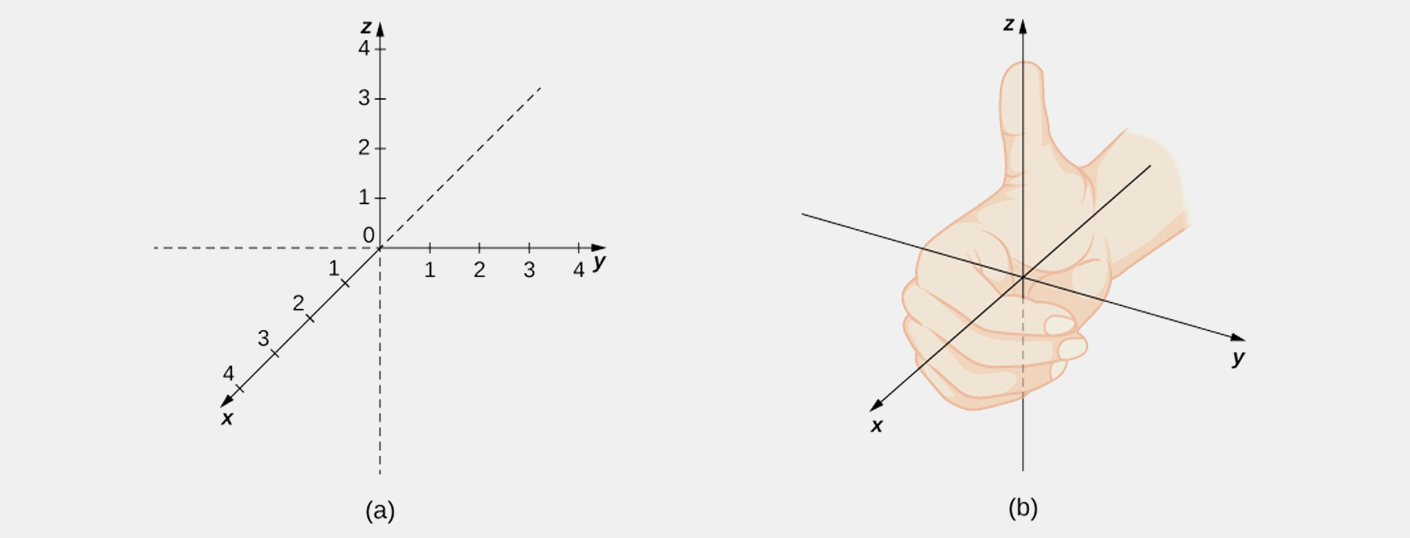
Если вас интересуют уроки Автокада для чайников или, в частности:
- Урок по системам координат в Автокаде.
- Что такое мировая система координат в Автокад и другие вопросы по этой теме.
Вы нашли правильные уроки! Данный материал является фундаментальным. Поэтому он актуален для любой версии программы. Курс составлен на базе AutoCAD 2013.
Основой необходимой для понимания логики построений во многих САПР является умение работать с системой координат, сопутствующими командами и свойствами.
Именно поэтому Мы начнем с изучения МСК (мировая система координат). Система координат в Автокаде (Аutocad) соответствует мировой системе координат.
МКС - это обычная прямоугольная система координат, началом которой является точка с координатами , лежащая на пересечении осей Х и Y. При создании нового файла перекрестие осей располагается в левом нижнем углу пространства модели. Каждый построенный объект имеет характерные точки с присвоенными им координатами, которые отвечают за положение объекта в пространстве модели относительно начала координат МСК.
Определяющие точки примитивов:
- Отрезок - начальная и конечная точки.
- Полилинии и многоугольники - вершины.
- Круги, дуги, спирали – центральная точка.
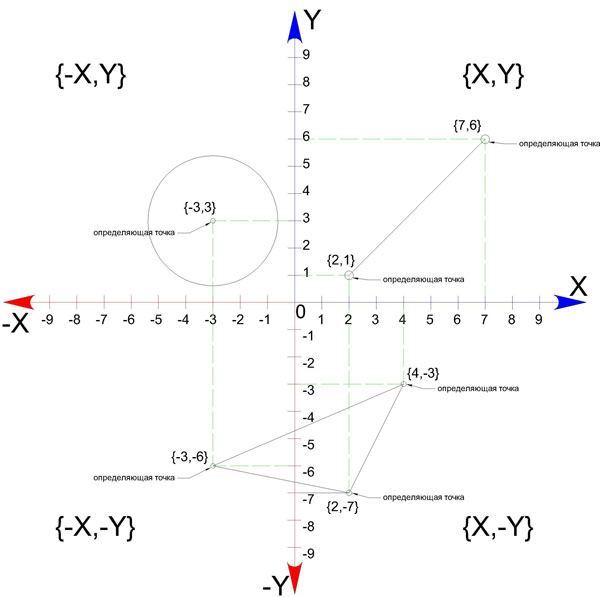
Рис 1. Определяющие точки и абсолютные координаты простых и сложных примитивов
Для построения отрезка по абсолютным координатам необходимо выбрать инструмент отрезок (вкладка главная – панель рисование – отрезок). Далее в командной строке ввести координаты первой точки (сначала коор. по Х, затем, через запятую, коор. по Y). Нажать Enter, после чего нужно ввести координаты второй точки отрезка. Нажать Enter и для окончания построения Esc.
Способы ввода координат в системе координат в Автокаде (Аutocad)
Теперь определимся со способами ввода координат. На ряду с абсолютными координатами, рассмотренными выше, существуют относительные координаты. Они откладываются от предыдущей построенной точки для того, чтобы вводить относительные координаты нужно перед коорд. Х поставить @. Например, @20,50, при таком вводе определяющая точка построится на 20 единиц выше и на 50 единиц правее предыдущей построенной точки, а не относительно начала МСК.
Для третьего способа ввода используются полярные координаты. Данный способ применяется, когда известна длина отрезка и угол относительно положительного направления оси Х.
! По умолчанию положительное значение величины угла откладывается против часовой стрелки, отрицательное значение - по часовой стрелке. Обратимся к примеру:
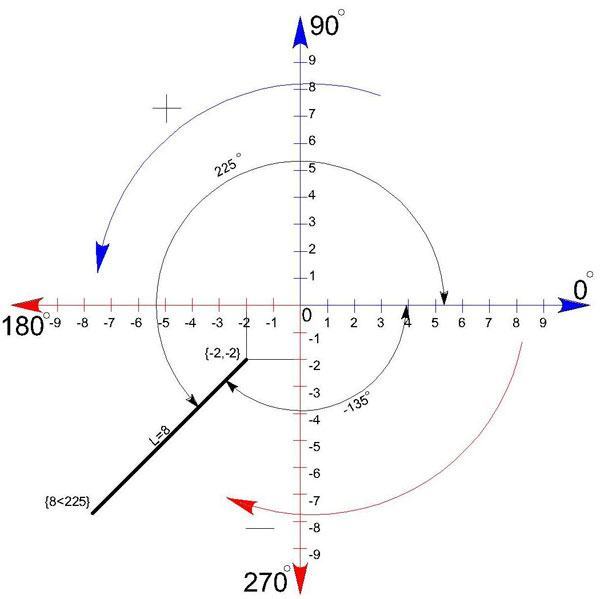
Тут изображен отрезок длиной 8 единиц, повернутый на 225 относительно Х+.
Начальная точка построена с помощью абсолютных координат -2,-2.
Для построения конечной точки с помощью полярных координат, в командную строку нужно ввести 8<225,
8 - длина отрезка;
< - обозначение угла;
225 – угол, на который нужно повернуть отрезок, (откладывается от положительного направления оси Х ПСК первой точки против часовой стрелки). Таким же способом ввода данных можно изменить систему координат в Автокаде.
Теперь нам известно, что такое мировая система координат в Автокаде, а также - как изменить систему координат в Автокаде. В дополнение вы можете изучить нашу статью "Линии для Автокада (Autocad)".
Читайте также:

